Grön bubbla vs blå bubblor kommer att fortsätta att vara ett av de stora irritationsmomenten tills Apple gör det möjligt för Android-användare att vara med på det roliga. Men visste du att det finns mycket mer med Messages-appen än att bara skicka roliga memes fram och tillbaka?
Innehåll
- Relaterad läsning
-
Installera appar för meddelanden på iOS 15
- Aktivera appar för meddelanden
- Ta bort appar för meddelanden
-
Bästa apparna för meddelanden
- Relaterade inlägg:
Relaterad läsning
- Meddelanden (och iMessage) fungerar inte? Fixera
- Använd Notes-appen för att i hemlighet skicka meddelanden till dina vänner
- Gruppmeddelanden svarar individuellt på iPhone
- Hur man snabbt sparar alla bilder från textmeddelanden på iPhone
- Apple Watch säger att jag har olästa meddelanden när jag inte har det
Det finns en mängd appar och klistermärken som kan installeras och visas bara när du använder Messages. Om detta är en uppenbarelse för dig har du tur eftersom vi ska titta på hur man installerar appar för meddelanden på iOS 15.
Installera appar för meddelanden på iOS 15
Chansen är stor att många av dina befintliga appar redan stöder Messages på någon form eller sätt. Men om du vill gå igenom den dedikerade App Store och installera appar för meddelanden, så här kan du göra det:
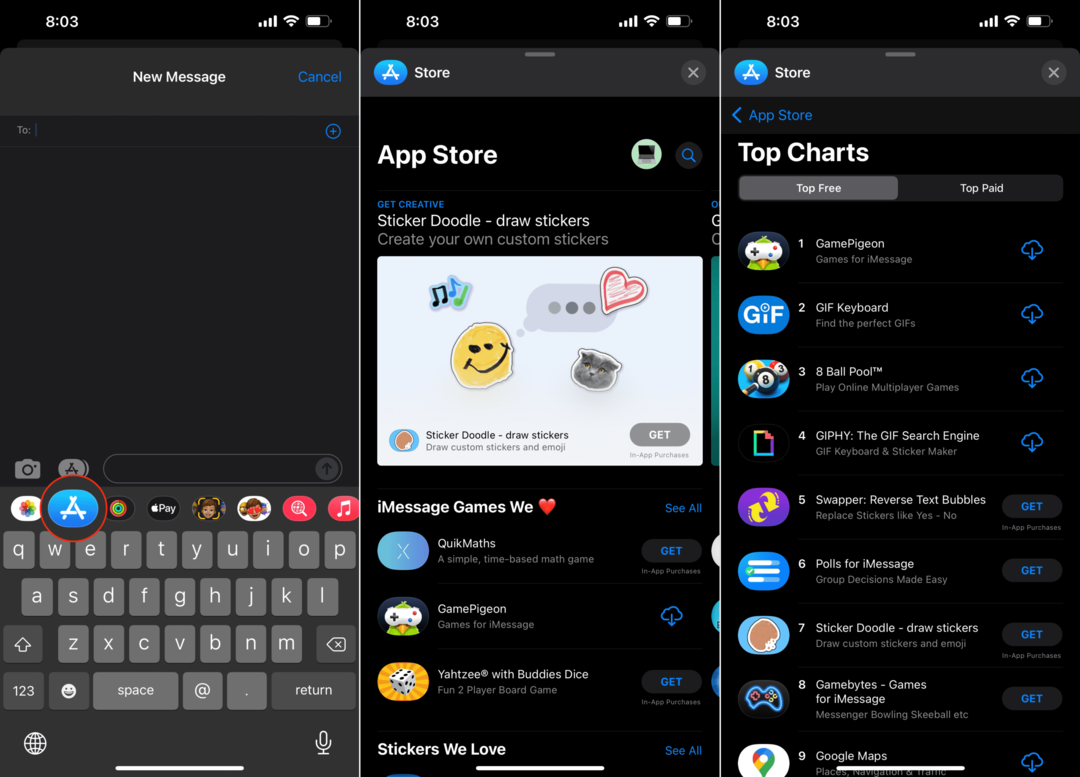
- Öppna Meddelanden app på din iPhone med iOS 15.
- Tryck på en av dina befintliga konversationer eller starta en ny.
- I verktygsfältet ovanför tangentbordet trycker du på App Store ikon.
- Hitta och installera en app som du vill använda i Messages.
När appen är klar med installationen kommer ikonen att visas i det ovannämnda verktygsfältet. Om det inte är direkt synligt kan du svepa åt vänster eller höger tills du ser ikonen.
Aktivera appar för meddelanden
I händelse av att du redan har installerade appar som också fungerar med Messages, vill du aktivera dem. Detta gör det så att du faktiskt kan dra nytta av den extra funktionalitet som du kanske inte visste var tillgänglig redan.
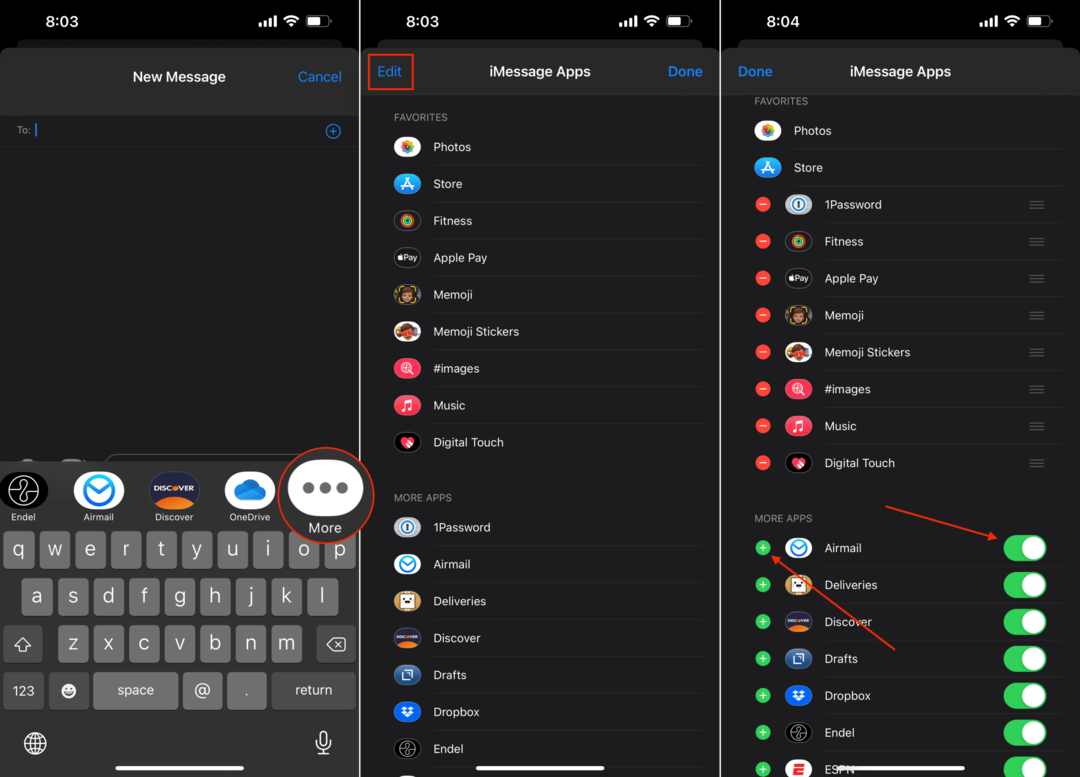
- Öppna Meddelanden app på din iPhone med iOS 15.
- Tryck på en av dina befintliga konversationer eller starta en ny.
- Svep åt vänster i verktygsfältet ovanför tangentbordet tills du ser … Mer ikon.
- Tryck på knappen när du kan se den.
- I det övre vänstra hörnet trycker du på Redigera knapp.
- Scrolla ner tills du kommer till Fler appar sektion.
- Tryck på reglaget bredvid de appar som du vill ha tillgängliga om de inte redan är aktiverade.
- Du kan också följa dessa steg för att inaktivera appar från att visas i din Messages-app.
Du kan inte bara slå på och av möjligheten att se appar när du skickar meddelanden, utan du kan också favoritappar. Dessa kommer att vara de första apparna som visas i verktygsfältet ovanför ditt tangentbord när du skickar eller svarar på meddelanden.
Allt du behöver göra är att se till att appen redan är aktiverad och tryck sedan på + ikon för att lägga till den i dina favoriter. Därifrån kan du hålla och dra de tre vertikala linjerna för att ordna om appar. Detta kommer att ändra ordningen som de visas i verktygsfältet ovanför ditt tangentbord.
Ta bort appar för meddelanden
Med tiden kan du komma på att du använder en app mindre och mindre, särskilt när det kommer till de olika spelen som kan spelas i Messages-appen. Om du faller inom den här kategorin eller bara vill spara lite utrymme på din iPhone, så här kan du ta bort appar för meddelanden:

- Öppna Meddelanden-appen på din iPhone med iOS 15.
- Tryck på en av dina befintliga konversationer eller starta en ny.
- Svep åt vänster i verktygsfältet ovanför tangentbordet tills du ser … Mer ikon.
- Tryck på knappen när du kan se den.
- Från din lista över appar letar du reda på appen som du vill ta bort.
- Svep åt vänster tills Radera knappen visas.
- Tryck på Radera knappen när den är synlig.
Som en notering finns det vissa appar som du inte kommer att kunna ta bort. Dessa inkluderar systemappar som Apple Pay eller Memoji. Alla appar som du själv laddat ner manuellt kan dock tas bort med metoden ovan.
Bästa apparna för meddelanden
Som vi nämnde tidigare finns det en hel del appar som har skapats specifikt för att användas med Messages-appen. Även om du inte hittar så många olika alternativ jämfört med den "normala" App Store, är här några av våra favoriter som du bör kolla in.
- GamePigeon: Ha kul med dina vänner och familj genom att spela den här samlingen av utmärkta multiplayer-spel via iMessage!
- GIPHY: GIF-sökmotorn: Världens största bibliotek med gratis GIF, klipp och klistermärken! GIPHY för iOS är det snabbaste och enklaste sättet att söka och dela innehåll i kort form och animerade reaktioner.
- Omröstningar för iMessage: Skapa omröstningar, rösta och se resultaten direkt i iMessage.
- Google kartor: Navigera i din värld snabbare och enklare med Google Maps. Över 220 länder och territorier kartlagda och hundratals miljoner företag och platser på kartan.
- Öppet bord: Boka och njut av extraordinära matupplevelser i över 52 000 restauranger över hela världen med OpenTable-appen.
Det här är bara några av de bästa apparna för meddelanden. Men App Store är proppfull av fantastiska appar som du kan bråka med och piffa till dina olika trådar medan du använder Messages-appen. Det finns till och med en mängd olika klistermärken som kan användas och kommer att lägga till lite nöje och stil till dina konversationer.
Andrew är en frilansskribent baserad på USA: s östkust.
Han har skrivit för en mängd olika webbplatser genom åren, inklusive iMore, Android Central, Phandroid och några andra. Nu tillbringar han dagarna med att arbeta för ett VVS-företag, medan han ser ut som frilansskribent på natten.